zsh 쉘은 맥을 사용할때 유용한 기능이 많아서 많은 유저들이 터미널 쉘로 사용하고 있다.
그중에서 Tab키를 통한 자동완성 기능은 한번 사용해보면 계속 사용하게되는 매력적인 플러그인이다.
그럼 이를 어떻게 Mac에서 설치하고 사용할 수 있는지 확인해 보도록하자.
먼저 만약 Zsh가 이미 설치되어 있다면 먼저 vi ~/.zshrc 명령으로.zshrc를 편집기로 열어서 아래의 내용을 가장 아래 추가한다.
autoload -Uz compinit
compinit이후 동작유무를 확인하기 위해 source를 진행해보자.
source ~/.zshrc이제 Tab키를 눌려서 필요한 정보들이 추가되는지 확인한다.
compinit 없을 경우
만약 Tab키를 눌려도 반응이 없다면, 현재 compinit가 없는 것이기 때문에, 아래 내용처럼 설치부터 진행을 해야 한다.
brew install zsh-completions설치를 진행하면 아래와 같이 몇가지 추가로 작업을 진행하라는 내용을 알 수 있다.
==> Caveats
To activate these completions, add the following to your .zshrc:
if type brew &>/dev/null; then
FPATH=$(brew --prefix)/share/zsh-completions:$FPATH
autoload -Uz compinit
compinit
fi
You may also need to force rebuild `zcompdump`:
rm -f ~/.zcompdump; compinit
Additionally, if you receive "zsh compinit: insecure directories" warnings when attempting
to load these completions, you may need to run this:
chmod -R go-w '/opt/homebrew/share/zsh'
==> Summary
🍺 /opt/homebrew/Cellar/zsh-completions/0.34.0: 151 files, 1.2MB
==> Running `brew cleanup zsh-completions`...
Disable this behaviour by setting HOMEBREW_NO_INSTALL_CLEANUP.
Hide these hints with HOMEBREW_NO_ENV_HINTS (see `man brew`).

이 내용대로 추가 작업을 진행하도록 하자.
먼저 .zshrc를 편집기를 실행하여 아래의 내용을 추가한다.
vi ~/.zshrc
if type brew &>/dev/null; then
FPATH=$(brew --prefix)/share/zsh-completions:$FPATH
autoload -Uz compinit
compinit
fi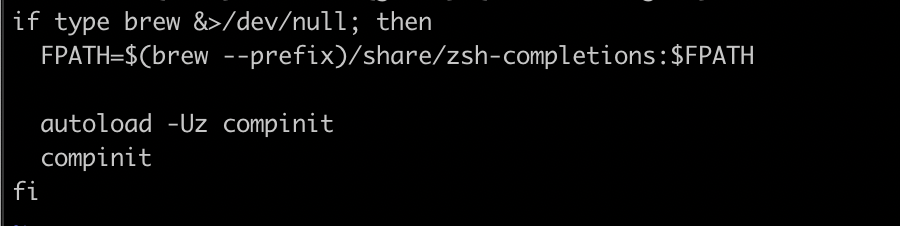
위 내용을 추가하면, 자동 완성을 다시 빌드해야 할 수 있다고 한다. 현재 생성된 zcompdump를 삭제하고 다시 실행해보도록 하자.
rm -f ~/.zcompdump; compinit필자이 맥북 Pro M1 버전에서는 별도의 오류가 나타나지 않았다.
만약 경고 오류가 발생하면 아래 명령을 실행한 이후 위 명령을 다시 실행하자.
chmod -R go-w '/opt/homebrew/share/zsh'
'Etc' 카테고리의 다른 글
| Azure 코드 배포 Bicap (0) | 2022.08.03 |
|---|---|
| Zsh - History 자동 완성 구성하기 (0) | 2022.08.01 |
| Docker - Error saving credentials: error storing credentials (0) | 2022.07.29 |
| MAC - 자신 IP 확인 (0) | 2022.07.28 |
| Git - 커밋 내역 삭제하기 git reset (0) | 2022.07.15 |


